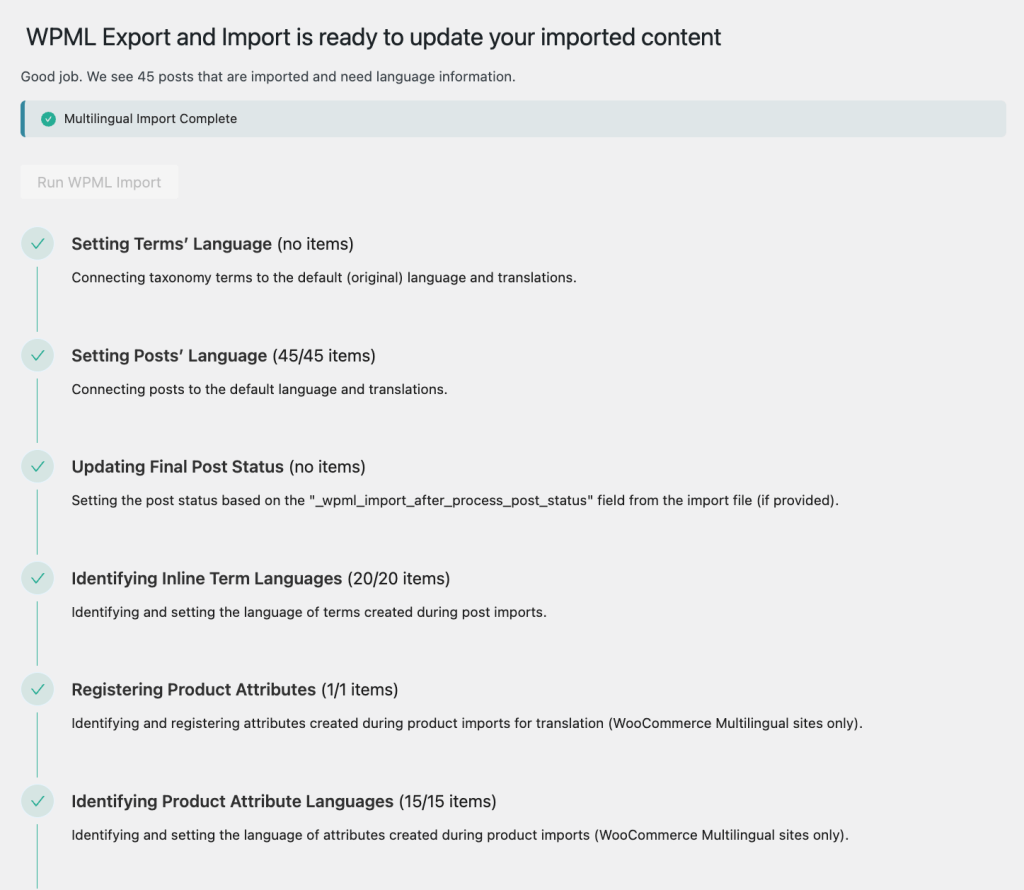Heute haben wir WPML Export and Import 1.0 veröffentlicht. Dieses neue Add-On-Plugin bietet eine bessere Möglichkeit, mehrsprachige WordPress-Inhalte zu exportieren und zu importieren und funktioniert mit Ihren gewählten Export- und Import-Plugins.
Warum WPML Export and Import?
Das Exportieren und Importieren von Inhalten auf WordPress kostet Zeit, besonders wenn Sie eine Website mit vielen Inhalten haben. Das Verwalten mehrerer Importdateien und Einstellungen kann kompliziert werden. Je komplexer Ihre Daten sind – mit benutzerdefinierten Feldern, benutzerdefinierten Beitragstypen oder WooCommerce-Produkten mit Variationen – desto mehr Schritte sind erforderlich.
Wir verstehen diese Herausforderungen und können den WordPress-Export- und Importprozess nicht ändern. Aber wir können sicherstellen, dass das Verschieben von mehrsprachigen Inhalten die Dinge nicht schwieriger macht.
WPML Export and Import bietet einen neuen Ansatz für mehrsprachige Importe und Exporte. Es ermöglicht Ihnen, Ihre bevorzugten Export- und Importwerkzeuge ohne zusätzliche Komplexität zu verwenden. Nach dem Import Ihrer Inhalte stellt ein einziger Klick die Sprachinformationen ein und verknüpft die Übersetzungen nahtlos.
Nahtlose Integration mit Ihren bevorzugten Plugins
WPML Export and Import ist eine universelle Lösung, die so konzipiert ist, dass sie mit allen WordPress-Export- und Importwerkzeugen funktioniert. Um Ihr Importerlebnis noch weiter zu verbessern, bietet es volle Unterstützung für eine Vielzahl beliebter Drittanbieter-Export- und Importwerkzeuge und -Plugins.
So verbessert die Verwendung von WPML Export and Import mit einem unterstützten Plugin Ihr Erlebnis:
- Automatisch hinzugefügte Sprachinformationen: Wenn Sie ein unterstütztes Export-Plugin verwenden, fügt WPML Export and Import automatisch die erforderlichen Sprachinformationen in die von diesen Plugins erstellten CSV- oder XML-Dateien ein. Das bedeutet, dass Sie diese Sprachdetails nicht manuell eingeben müssen, was Ihnen Zeit und Mühe spart.
- Verwaltung der Sichtbarkeit mit Entwürfen: Wenn Sie Ihre Inhalte zum ersten Mal importieren, erscheinen sie alle unter der Standardsprache der Website, wobei die Übersetzungen getrennt sind. Dies ist nicht unbedingt etwas, das Ihre Website-Besucher auf der Vorderseite sehen sollen – auch nicht vorübergehend. Um eine solche Situation zu verhindern, arbeitet WPML Export and Import mit unterstützten Plugins zusammen, um Ihre importierten Inhalte in den Entwurfs-Status zu versetzen. Nachdem die Sprachen und Übersetzungen festgelegt wurden, wechselt WPML Export and Import den Status zurück zu Veröffentlichen und respektiert Ihre ursprüngliche Absicht.
Dieses mühelose Export- und Importerlebnis funktioniert mit:
- WordPress-native Export- und Importfunktionen zusammen mit dem offiziellen WordPress Importer-Plugin
- WP All Import Pro, WP All Export und andere Plugins, die WordPress-Daten in CSV- und XML-Dateien exportieren
- WP Import Export von VJInfotech
- WooCommerce eingebauter Produkt-CSV-Importer und -Exporter
…Und mehr, da wir weiterhin mit verschiedenen Plugin-Autoren zusammenarbeiten!
Verwenden Sie ein Plugin, das oben nicht aufgeführt ist? Bitten Sie die Entwickler, unserem Go Global-Programm beizutreten und es kompatibel mit WPML Export and Import zu machen.
WPML Export and Import: Eine vielseitige und leistungsstarke Lösung
WPML Export and Import funktioniert nicht nur mit einer Vielzahl von Import- und Exportwerkzeugen – es passt sich auch an verschiedene Arbeitsabläufe an. Sie können Inhalte zwischen WordPress-Websites verschieben oder aus Tabellenkalkulationen importieren.
Es verwaltet effizient verschiedene Datentypen, einschließlich Taxonomien, Beitragstypen oder WooCommerce-Produkten, und stellt sicher, dass Ihre mehrsprachigen Inhalte sorgfältig behandelt werden.
Inhalte von einer WordPress-Website zu einer anderen verschieben
Kurz gesagt, so funktioniert WPML Export and Import:
- Schritt 1 – Richten Sie Ihre Plugins ein. Installieren und aktivieren Sie WPML Export and Import auf sowohl der Website, von der Sie exportieren, als auch der, auf die Sie importieren. Solange Sie ein unterstütztes Exportwerkzeug oder Plugin verwenden, arbeitet WPML Export and Import im Hintergrund und fügt Sprachinformationen in die CSV- oder XML-Datei ein, die Ihr Export-Plugin generiert.
- Schritt 2 – Exportieren Sie Ihre mehrsprachigen Inhalte. Gehen Sie zu Ihrer bestehenden Website und verwenden Sie Ihr Export-Plugin, um den Export wie gewohnt durchzuführen.
- Schritt 3 – Importieren Sie Ihre mehrsprachigen Inhalte. Gehen Sie zu Ihrer neuen WordPress-Website und verwenden Sie Ihr Import-Plugin, um den Import wie gewohnt durchzuführen.
- Schritt 4 – Führen Sie WPML Export and Import aus. Gehen Sie zu WPML → Export und Import und klicken Sie auf die Schaltfläche Import ausführen. WPML Export and Import übernimmt ab dort, stellt die Sprache Ihrer Inhalte ein und verbindet die Übersetzungen.
Siehe die WPML Export and Import-Dokumentation für weitere Details.
Inhalte von einer Tabellenkalkulation zu einer WordPress-Website verschieben
Sie und Ihr Team verwalten möglicherweise mehrsprachige Informationen in Tabellenkalkulationen und bevorzugen es, diese in eine WordPress-Website zu importieren. Für solche Szenarien müssen Sie nur drei Sprachspalten zu Ihrer Tabellenkalkulation hinzufügen. Diese Spalten liefern WPML Export and Import die notwendigen Sprachinformationen, um Ihre Übersetzungen nahtlos zu verknüpfen.
Nachdem Sie diese Spalten hinzugefügt haben, können Sie mit Ihrem üblichen Import-Plugin fortfahren. Sobald der Import abgeschlossen ist, ermöglicht ein einziger Klick, dass WPML Export and Import die Sprachdetails aktualisiert.
Um zu sehen, wie reibungslos dieser Prozess funktioniert, sehen Sie sich unser Video-Tutorial an:
Sie können auch mehr auf der dedizierten Dokumentationsseite erfahren.
Holen Sie sich WPML Export and Import
Um mit WPML Export and Import zu beginnen, gehen Sie zu Ihrer WPML Download-Seite.
Wenn Sie bereits die Alpha-Version von WPML Export and Import auf Ihrer Website installiert haben, können Sie sie direkt von der Admin-Oberfläche Ihrer Website aktualisieren, indem Sie zu Plugins → Neu hinzufügen gehen und auf die Kommerziell Registerkarte klicken.
Was denken Sie? Lassen Sie es uns wissen
Welche Funktionen von WPML Export and Import begeistern Sie am meisten? Mit welchem Import- und Export-Plugin planen Sie es zu kombinieren?
Hinterlassen Sie Ihre Gedanken, Erfahrungen oder Fragen im Kommentarbereich unten!